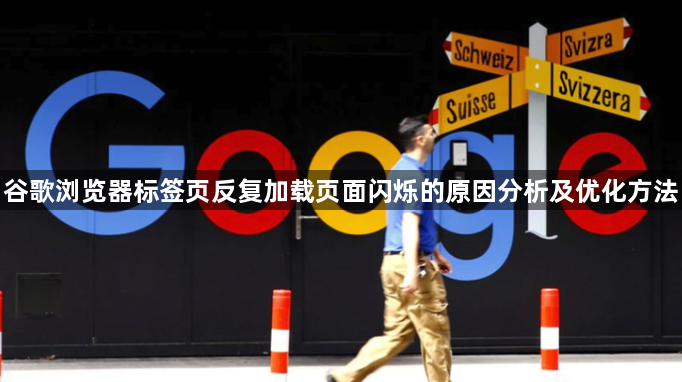
检查网络稳定性。不稳定的网络会导致页面不断尝试重新加载,造成视觉上的闪烁效果。尝试切换不同的Wi-Fi或使用移动数据热点进行测试,确认是否为当前网络环境问题。若发现特定网站触发此现象,可能是该站点服务器响应异常。
禁用过多功能的扩展程序。某些插件会修改页面渲染逻辑或注入额外脚本,干扰正常的加载流程。逐个禁用最近安装的扩展,观察浏览器行为变化。特别是广告拦截类、翻译工具和自动化表单填充等高权限插件最易引发冲突。
清除缓存与Cookie。过期的临时文件可能保存着错误的页面状态信息,导致浏览器误判需要刷新内容。进入设置菜单选择“隐私与安全”,点击“清除浏览数据”并勾选所有选项,包括缓存的图片文件和已存储的Cookie。完成后重启浏览器访问目标网页验证改善情况。
更新至最新版本。过时的软件版本可能存在未修复的程序漏洞,影响页面解析效率。打开帮助菜单中的“关于Google Chrome”,系统会自动检测并提供更新包下载。新版本通常包含性能优化项,能显著提升标签页稳定性。
调整硬件加速设置。在高级设置中找到“使用软件呈现而非GPU加速”选项并启用,绕过图形处理器直接调用中央处理器进行页面渲染。此方法适用于因显卡驱动不兼容导致的图形渲染错误,可暂时缓解画面抖动问题。
减少同时打开的标签页数量。过多标签消耗大量内存资源,超出设备承载能力时容易出现卡顿现象。手动关闭非必要页面,或启用内存节省模式限制后台活动进程。对于频繁使用的固定组合,考虑将其保存为窗口会话以便快速恢复。
重置浏览器配置。极端情况下,错误的个性化设置可能导致系统性故障。通过设置页面下的“重置设置”功能将各项参数恢复至出厂默认值,但需提前备份重要书签和密码等信息以免丢失。该操作能有效清除累积的配置冲突。
测试安全模式运行。启动时添加--disable-extensions参数进入无扩展模式,排查是否是第三方组件造成的根本原因。在这种干净环境下若问题消失,则说明确有插件存在兼容性问题,需进一步定位具体责任人。
通过上述步骤逐步排查,大多数标签页闪烁问题都能得到有效解决。关键在于系统性地测试每个潜在影响因素,并观察操作后的即时反馈。当所有常规方法无效时,可考虑创建新的用户配置文件进行干净安装,这能彻底排除历史配置造成的隐性干扰。

